HDMI를 통해 TV에 연결할 때 소리가 나지 않으면 어떻게 해야 합니까?
HDMI가 TV에 연결되어 있을 때 소리가 나지 않는 이유와 해결 방법: 1. DVI-HDMI 어댑터 케이블을 사용하기 때문에 오디오를 전송하려면 추가 오디오 케이블이 필요합니다. 2. 오디오 드라이버가 그래픽 카드가 활성화되지 않은 경우 BIOS 설정에서 찾을 수 있습니다. HDMI 오디오 옵션을 활성화로 설정하십시오. 3. HDMI 오디오 장치 드라이버가 올바르지 않거나 성공적으로 설정되지 않았습니다. 그래픽 카드 드라이버를 업데이트하거나 공식 드라이버로 조정할 수 있습니다. 등.
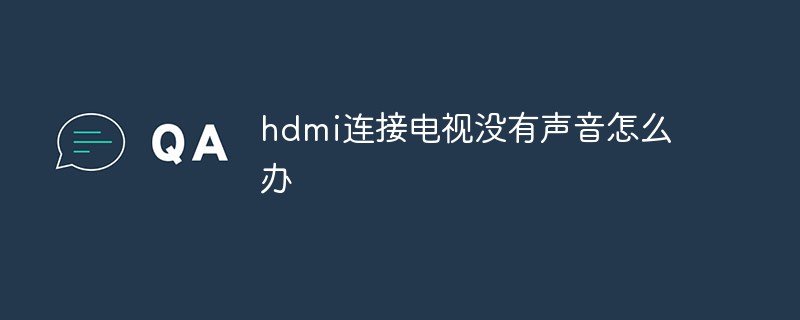
이 튜토리얼의 운영 환경: Windows 10 시스템, Dell G3 컴퓨터.
HDMI로 TV에 연결할 때 소리가 나오지 않으면 어떻게 해야 하나요?
요즘 TV, 컴퓨터, 태블릿, LCD 모니터 등에는 모두 HDMI 케이블을 통해 고화질 디지털 신호를 직접 전송할 수 있는 HDMI 인터페이스가 있습니다. 예전에는 VGA 케이블을 가장 흔하게 사용했지만 디스플레이 장치의 해상도가 높아짐에 따라 VGA가 고화질 디스플레이를 지원하도록 만드는 데 비용이 더 많이 들기 때문에 현재 VGA 케이블은 1080P 고화질 시장에 거의 진입하지 않습니다. 고화질 1080P 디스플레이 장치에는 다른 장치에 연결하고 HDMI 케이블을 통해 신호를 전송할 수 있는 HDMI 인터페이스가 있어야 합니다. 그것을 사용하는 과정에서 모든 사람은 다소 문제에 직면하게 될 것입니다. 가장 해결하기 어려운 문제는 HDMI 케이블을 연결한 후 TV에서 소리가 나지 않는 문제입니다.

HDMI 케이블을 연결한 후 TV에서 소리가 나지 않는 상황의 가장 일반적인 상황은 컴퓨터에 연결한 후 TV 화면이 정상적으로 표시될 수 있지만 컴퓨터에서 오디오가 재생되는 경우 TV에서 소리가 나지 않는 경우입니다. 소리가 나지 않습니다. 테스트를 위해 HDMI 케이블을 사용할 때는 이런 문제가 발생하지 않았습니다. 제 컴퓨터 그래픽 카드는 ATI이고 HDMI 오디오 장치가 내장되어 있어서 TV에 연결하자마자 사운드가 정상적으로 재생됩니다. 연결 후 소리가 나지 않는 분들을 위해 아래 몇 가지 이유와 해결 방법을 참고하시기 바랍니다.
이유 1: DVI-HDMI 어댑터 케이블을 사용하는 경우 오디오 전송을 위해 추가 오디오 케이블을 사용해야 합니다.
DVI 인터페이스에는 오디오 신호 전송 기능이 없기 때문에 HDMI 인터페이스에서 전송된 오디오 신호는 자동으로 손실됩니다.
원인 2: 그래픽 카드의 오디오 드라이버가 활성화되지 않으면 소리가 나지 않습니다.
컴퓨터가 시작되면 BIOS 설정으로 들어가 HDMI 오디오 옵션을 활성화, 즉 켜기로 설정하세요. 그러나 많은 BIOS는 기본적으로 켜져 있으며 BIOS에는 그러한 설정 항목이 없습니다.
원인 3: HDMI 오디오 장치 드라이버가 올바르지 않거나 설정에 실패했습니다.
이런 경우 먼저 그래픽 카드 드라이버를 업데이트하거나 공식 드라이버로 조정하세요.
드라이버 설치 소프트웨어를 사용하여 그래픽 카드 온보드 사운드 카드 드라이버를 업데이트하고 마더보드 사운드 카드가 그래픽 카드 오디오와 충돌하는지 확인하십시오. 그렇다면 먼저 마더보드 사운드 카드를 비활성화할 수 있습니다. 바탕 화면의 작은 스피커 아이콘을 열어 오디오 옵션에 들어가 스피커 환경을 HDMI 모드로 설정하고 출력 모드를 PCM으로 선택합니다.
이유 4: 오디오 모듈이 내장되지 않은 그래픽 카드를 사용하기 때문에 디지털 오디오 신호 출력이 전혀 없습니다.
이 경우 와이어를 사용하여 마더보드 사운드 카드의 SPDIF 출력과 그래픽 카드의 SPDIF 입력을 연결하고 그래픽 카드 구조도에 표시된 대로 연결하면 됩니다. ATI 그래픽 카드를 사용하는 경우 오디오 설정에서 기본 장치를 그래픽 카드 모델의 오디오 출력으로 지정하기만 하면 됩니다.
5번째 이유: HDMI 케이블 품질 문제. 품질이 좋지 않은 HDMI 케이블은 오디오 전송에 영향을 줄 수 있습니다.
위 문제가 해결된다면 HDMI 케이블의 품질 문제일 수 있으니 그냥 좋은 HDMI 케이블로 교체해 보세요.
더 많은 관련 지식을 알고 싶다면 FAQ 칼럼을 방문해주세요!
위 내용은 HDMI를 통해 TV에 연결할 때 소리가 나지 않으면 어떻게 해야 합니까?의 상세 내용입니다. 자세한 내용은 PHP 중국어 웹사이트의 기타 관련 기사를 참조하세요!

핫 AI 도구

Undresser.AI Undress
사실적인 누드 사진을 만들기 위한 AI 기반 앱

AI Clothes Remover
사진에서 옷을 제거하는 온라인 AI 도구입니다.

Undress AI Tool
무료로 이미지를 벗다

Clothoff.io
AI 옷 제거제

AI Hentai Generator
AI Hentai를 무료로 생성하십시오.

인기 기사

뜨거운 도구

메모장++7.3.1
사용하기 쉬운 무료 코드 편집기

SublimeText3 중국어 버전
중국어 버전, 사용하기 매우 쉽습니다.

스튜디오 13.0.1 보내기
강력한 PHP 통합 개발 환경

드림위버 CS6
시각적 웹 개발 도구

SublimeText3 Mac 버전
신 수준의 코드 편집 소프트웨어(SublimeText3)

뜨거운 주제
 7563
7563
 15
15
 1385
1385
 52
52
 84
84
 11
11
 61
61
 19
19
 28
28
 99
99
![Windows PC에서 사운드바가 모니터 화면으로 감지됨 [Fix]](https://img.php.cn/upload/article/000/465/014/170835733166289.jpg?x-oss-process=image/resize,m_fill,h_207,w_330) Windows PC에서 사운드바가 모니터 화면으로 감지됨 [Fix]
Feb 19, 2024 pm 11:42 PM
Windows PC에서 사운드바가 모니터 화면으로 감지됨 [Fix]
Feb 19, 2024 pm 11:42 PM
Windows PC에서 일부 사용자는 사운드바를 HDMI 포트에 연결하면 모니터로 인식되는 현상을 발견했습니다. 이로 인해 약간의 혼란이 발생할 수 있지만 해결책이 유일한 것은 아닙니다. HDMI를 통해 사운드바를 PC에 연결하는 방법 대부분의 사운드바는 HDMI, 광학 또는 3.5mm 오디오 연결을 사용합니다. 사운드바가 HDMI 연결만 지원하는 경우 HDMIARC라고 표시된 HDMI 포트에 연결해야 합니다. 많은 TV나 모니터에는 일반적으로 여러 개의 HDMI 포트가 장착되어 있으며, 그 중 하나는 HDMI 표준을 준수하는 ARC 프로토콜을 지원해야 합니다. 즉, HDMI는 오디오와 비디오를 전송하는 데 사용되는 인터페이스입니다. 장치에 HDMI 포트가 없으면 모니터 사용을 고려하십시오.
 HDMI는 핫스왑을 지원하나요?
Feb 01, 2023 pm 05:18 PM
HDMI는 핫스왑을 지원하나요?
Feb 01, 2023 pm 05:18 PM
HDMI는 핫스왑을 지원합니다. HDMI는 매우 효율적인 완전 디지털 이미지 및 사운드 전송 인터페이스입니다. HDMI 암 커넥터의 19번째 핀에는 HDMI가 분리되면 이 모니터링 핀이 가장 먼저 파손됩니다. 연결을 열고 HDMI 회로가 연결 해제를 감지한 후 입력 및 출력 장치에 작동을 중지하도록 알리며 이는 핫 스와핑에 사용됩니다.
 hdmi cec의 기능은 무엇입니까
Feb 20, 2023 am 11:30 AM
hdmi cec의 기능은 무엇입니까
Feb 20, 2023 am 11:30 AM
HDMI CEC는 가전제품 제어 기능을 나타내며, 리모컨을 통해 모든 HDMI 지원 장치를 제어할 수 있습니다. HDMI의 CEC 기능은 사용자에게 많은 편의성을 제공합니다. 이를 통해 최종 사용자는 하나의 리모컨을 사용하여 여러 CEC 지원 HD 장치를 제어할 수 있으므로 전자 장치를 제어하기 위해 여러 개의 리모컨을 사용할 필요가 없습니다.
 HDMI를 연결하면 컴퓨터 화면이 흑백으로 변합니다.
Feb 19, 2024 pm 02:30 PM
HDMI를 연결하면 컴퓨터 화면이 흑백으로 변합니다.
Feb 19, 2024 pm 02:30 PM
HDMI를 연결하면 컴퓨터에 흑백 화면이 나타납니까? 이로 인해 컴퓨터 화면의 색상이 사라지고 시각적 경험이 손상됩니다. 다행히도 몇 가지 간단한 제안을 따르면 문제를 해결할 수 있습니다. HDMI가 연결되어 있을 때 컴퓨터 화면이 검거나 흰색으로 변하는 문제 해결 HDMI가 연결되어 있을 때 Windows 컴퓨터 화면이 검거나 흰색으로 변하는 경우 다음 제안 사항을 따르십시오. 디스플레이 드라이버 재설치 모니터 보정 수행 디스플레이 재설정 제어판 설정 확인 HDMI 포트 및 케이블 이제 자세히 살펴보겠습니다. 1] 디스플레이 드라이버 재설치 먼저 컴퓨터 화면이 흑백으로 나타나는 문제를 해결하기 위해 디스플레이 드라이버를 재설치해 보세요. 시작을 클릭하고 장치 관리자를 검색하여 엽니다. 디스플레이 어댑터 확장
 HDMI는 144hz를 지원하나요?
Mar 07, 2023 pm 02:58 PM
HDMI는 144hz를 지원하나요?
Mar 07, 2023 pm 02:58 PM
HDMI는 144hz를 지원하지만 전제 조건은 모니터와 그래픽 카드 모두 HDMI2.0 인터페이스가 있어야 하며 144hz 새로 고침 빈도를 선택하려면 모니터도 144hz를 지원해야 합니다. HDMI 인터페이스는 HD 비디오 인터페이스입니다. 주류 노트북, LCD TV, 그래픽 카드에 사용되며 마더보드에서 비교적 일반적입니다.
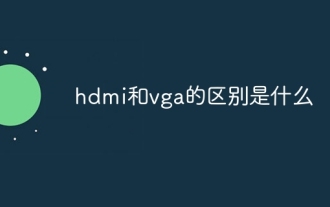 hdmi와 vga의 차이점은 무엇입니까
Oct 17, 2023 pm 03:11 PM
hdmi와 vga의 차이점은 무엇입니까
Oct 17, 2023 pm 03:11 PM
HDMI와 VGA의 차이점은 다음과 같습니다. 1. HDMI는 TMDS 프로토콜을 기반으로 한 디지털 신호 전송을 사용하는 반면 VGA는 RGB 녹색 및 파란색 신호를 기반으로 한 아날로그 신호 전송을 사용합니다. 2. HDMI는 더 높은 해상도를 지원하는 반면 VGA는 최대 1080p@만 지원합니다. 60Hz. 3. HDMI는 더 높은 색 심도를 지원하지만 VGA는 최대 1080p@8bit만 지원합니다. 4. HDMI는 디지털 신호 전송을 사용하는 반면 VGA는 다양한 장치와 호환됩니다. 호환성이 좋지 않습니다. 기다려주세요.
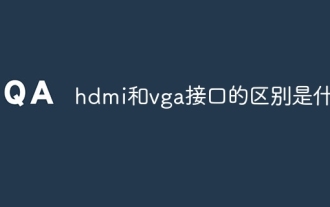 HDMI와 vga 인터페이스의 차이점은 무엇입니까
Aug 29, 2023 pm 04:17 PM
HDMI와 vga 인터페이스의 차이점은 무엇입니까
Aug 29, 2023 pm 04:17 PM
HDMI와 vVGA 인터페이스의 차이점은 다음과 같습니다. 1. HDMI는 디지털 신호 인터페이스이고 VGA는 아날로그 신호 인터페이스입니다. 2. HDMI는 고해상도 및 고화질 비디오 출력을 지원하는 반면 VGA의 해상도 출력은 상대적으로 제한됩니다. HDMI 인터페이스는 일반적으로 작은 플러그를 사용하는 반면 VGA 인터페이스는 더 큰 스레드 플러그를 사용합니다. 4. HDMI는 최신 표준이고 호환성이 더 좋은 반면 VGA는 오래된 표준이며 최신 디지털 장치와의 호환성이 낮습니다. 비디오 신호는 동시에 전송될 수 있지만 VGA는 비디오 신호만 전송할 수 있습니다.
 DP 인터페이스를 HDMI에 연결하는 방법
Feb 07, 2024 pm 05:57 PM
DP 인터페이스를 HDMI에 연결하는 방법
Feb 07, 2024 pm 05:57 PM
많은 사용자는 컴퓨터를 사용할 때 호스트 컴퓨터에 DP 인터페이스가 있지만 디스플레이 인터페이스가 HDMI이므로 연결할 수 없는 경우 이를 연결하기 위해 변환기만 필요하다는 사실을 알고 싶어합니다. DP 인터페이스를 HDMI에 연결하는 방법: 1. 먼저 HDMI 변환기에 대한 DP 인터페이스를 준비해야 합니다. 2. 그런 다음 DP 인터페이스를 사용하여 그래픽 카드에 연결합니다. 3. 마지막으로 모니터의 HDMI 케이블에 연결하세요.



